Восстановление удалённой страницы ВКонтакте: советы профессионалов
ВКонтакте позволяет восстановить удалённый профиль в течение нескольких месяцев после удаления. При этом персональная страница пользователя возвращается к своему исходному виду. Все друзья, фотографии, видео, переписки и прочие данные восстанавливаются вместе с аккаунтом.
Вход на удалённую страницу
Перед восстановлением личной страницы необходимо подтвердить, что вы являетесь её владельцем. Это выполняется при помощи авторизации в аккаунте. Чтобы выполнить вход, откройте главную страницу ВКонтакте. В правой части интерфейса расположена форма для ввода логина и пароля. Заполните эти данные и нажмите на кнопку «Войти», расположенную под текстовыми полями.
Если вы забыли пароль, воспользуйтесь ссылкой справа. Возобновление пароля производится в несколько шагов. На первом нужно указать любые из данных:
- Логин
- Телефон
Далее ВКонтакте запросит фамилию, на которую зарегистрирован аккаунт. Введите её и перейдите на следующий этап. После этого на телефон будет отправлено сообщение с кодом, который нужно ввести в отдельное текстовое поле.
Введите её и перейдите на следующий этап. После этого на телефон будет отправлено сообщение с кодом, который нужно ввести в отдельное текстовое поле.
Обратите внимание! В качестве логина может использоваться телефон или адрес электронной почты.
Восстановление удалённой страницы
После авторизации будет отображаться уведомление о том, что персональная страница была удалена. Доступ к пользовательским данным при этом отсутствует. Стандартные разделы ВКонтакте не будут доступны для использования. Ниже сообщения расположена дата, до которой можно сделать восстановление. Кликните по ссылке «восстановить свою страницу» в центральной части окна или нажмите «Восстановить» в левом столбце интерфейса.
Важно! Восстановление доступно в течение 7 месяцев после удаления. По истечении указанного срока возможность вернуть аккаунт пропадает.
Полезное видео: Алгоритм восстановления удаленной страницы ВКонтакте
youtube.com/embed/TZWAU8apanY» frameborder=»0″ allowfullscreen=»allowfullscreen»>
Подтверждение восстановления
После нажатия появится всплывающее окно, в котором требуется подтвердить или отменить операцию. Нажмите на правую кнопку, чтобы продолжить процесс. Для отмены можно воспользоваться соответствующей ссылкой или кликнуть на крестик в правом верхнем углу окна.
Профиль ВКонтакте будет восстановлен. Дополнительная авторизация не потребуется, вы уже будете находиться в своём аккаунте. Сайт перенаправит вас в раздел новостной ленты, откуда можно перейти в любой другой раздел. В отличие от процедуры удаления профиля, при его восстановлении нет возможности автоматически уведомить всех друзей. При необходимости такого уведомления воспользуйтесь личными сообщениями. Друзья смогут понять, что аккаунт был восстановлен, по возвращённой фотографии пользователя.
Совет! Если при восстановлении возникают трудности, убедитесь, что в браузере включен JavaScript.
Для устранения неполадок очистите временные файлы (кэш) или откройте социальную сеть в другом браузере.
Поделиться:
Сервисы
Подписывайтесь на нас в соцсетях:
Вопрос-ответ
Задать вопрос
Как восстановить удаленный аккаунт ВК?
22.02.2022
Автор: Валентин Забубенин
1 звезда2 звезды3 звезды4 звезды5 звезд
Как восстановить удаленный аккаунт ВК?
4
5
1
6
Если вы удалили свою учетную запись в соцсети VK, то это не значит, что она безвозвратно утеряна.
Решили вернуться в социальную сеть ВК, но видите такую картинку?
Совершенно неважно, по какой причине вы удалили свой профиль — какой бы вы ни выбрали пункт при удалении, учетную запись все еще можно восстановить.
Политика сайта дает это сделать в течение 210 суток (7 месяцев) спустя момента удаления.
- Как восстановить удаленный аккаунт VK с компьютера
- Как восстановить удаленный аккаунт VK с мобильного приложения
- Жмем на кнопку «Восстановить»
- Должна появиться следующая табличка
- Далее нажимаем «Восстановить страницу»
- Вуаля! Ваша учетная запись снова активна
Эксплуатация
Как скачать видео с VK: 3 простых и проверенных способа
Здесь все еще проще и быстрее.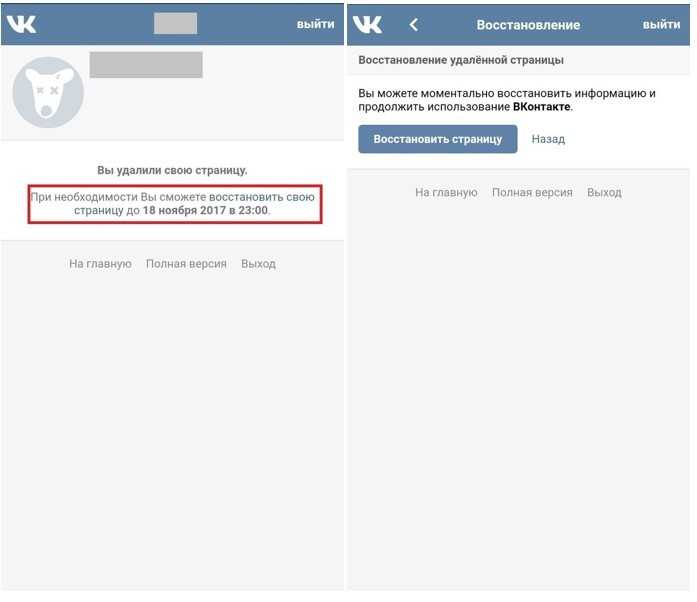
- Заходим в мобильное приложение ВК и видим следующую картину
- Нажимаем «Восстановить»
- Должна появиться еще одна табличка, в которой, опять же, нужно нажать «Восстановить». Готово.
Восстановить аккаунт «Вконтакте» очень просто. Главное условие — успеть сделать это в течение 210 суток после удаления. Учетная запись останется той же, что и до удаления — сохранятся все диалоги, музыкальный треклист, видеоролики и все остальное.
Читайте также:
- Как скачать видео с VK: 3 простых и проверенных способа
- Как сделать резервную копию WhatsApp на смартфоне: инструкция для Android и iPhone
Автор
Валентин Забубенин
Была ли статья интересна?
Поделиться ссылкой
Нажимая на кнопку «Подписаться»,
Вы даете согласие на обработку персональных данных
Рекомендуем
Реклама на CHIP Контакты
Восстановить контакты: Как восстановить удаленные контакты
Содержание
- Как восстановить контакты на iPhone
- Восстановление контактов SIM
Перенести мои контакты:
Для обычных пользователей смартфонов действительно нет ничего хуже, чем потерять контакты семьи, друзей и знакомых, не говоря уже о рабочих контактах.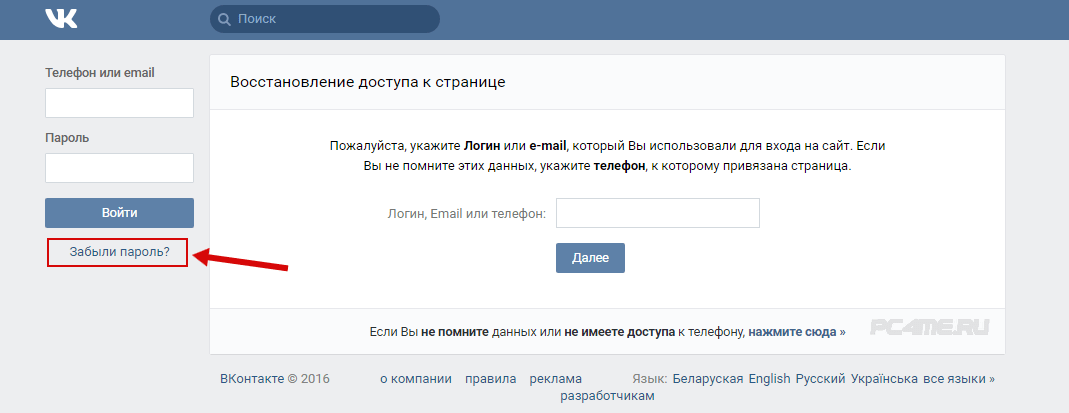 В конце концов, книга контактов — это кульминация многолетнего общения и отношений, позволяющая вам оставаться на связи с теми, кого вы любите, и с теми, с кем вы работаете.
В конце концов, книга контактов — это кульминация многолетнего общения и отношений, позволяющая вам оставаться на связи с теми, кого вы любите, и с теми, с кем вы работаете.
К счастью, если вы хотите восстановить контакты на своем личном или рабочем устройстве, вы попали по адресу. В нашем разделе восстановления контактов мы покажем вам, как восстановить удаленные контакты для устройств iOS и Android, а также как восстановить контакты с SIM-карт.
Как восстановить контакты на iPhone
Если вы случайно удалили контакты, хранящиеся на вашем iPhone, надежда еще не потеряна. Есть несколько способов восстановить удаленные контакты на iPhone.
Самый распространенный метод восстановления — через учетную запись пользователя iCloud. Владельцам iPhone рекомендуется регулярно делать резервные копии своих контактов и хранить их в своей учетной записи iCloud, чтобы они были готовы к такому повороту событий. Помимо резервного копирования в учетные записи iCloud, есть два альтернативных решения, которые вы можете выбрать, чтобы ваши контакты были доступны для вас:
Большинству пользователей iPhone на каком-то этапе будет предложено создать учетную запись iCloud . Конечно, основная проблема с резервным копированием ваших контактов в учетную запись iCloud заключается в том, что она создает резервную копию всего вашего iPhone. Кроме того, когда придет время восстановить ваши контакты на устройстве iPhone, вам придется восстановить заводские настройки телефона, потеряв все ваши приложения и сообщения. Единственный способ избежать возврата к заводским настройкам — создать отдельную резервную копию всех данных вашего iPhone, поэтому, хотя этот процесс может быть наиболее распространенным, он отнюдь не самый удобный.
Конечно, основная проблема с резервным копированием ваших контактов в учетную запись iCloud заключается в том, что она создает резервную копию всего вашего iPhone. Кроме того, когда придет время восстановить ваши контакты на устройстве iPhone, вам придется восстановить заводские настройки телефона, потеряв все ваши приложения и сообщения. Единственный способ избежать возврата к заводским настройкам — создать отдельную резервную копию всех данных вашего iPhone, поэтому, хотя этот процесс может быть наиболее распространенным, он отнюдь не самый удобный.
Пользователи iPhone также могут сделать резервную копию своих контактов iPhone на в учетной записи iTunes . Ограничения резервного копирования iTunes заключаются в том, что, в отличие от метода iCloud, резервная копия должна храниться на жестком диске Mac или ПК, где у вас также установлен iTunes, занимая значительное место на вашем рабочем столе или ноутбуке, а не в облаке. Однако, как и в случае с резервной копией iCloud, если вы восстанавливаете контакты из iTunes, вы должны быть готовы полностью перезаписать существующие данные, хранящиеся на вашем iPhone.
Конечно, есть несколько сторонних приложений, разработанных исключительно с целью резервного копирования и восстановления контактных книг в случае случайной потери контактов. Мы рассмотрели некоторые из них в нашем полном руководстве о том, как восстановить удаленные контакты на устройствах iPhone.
Если вы являетесь владельцем iPhone, нажмите здесь , чтобы узнать о лучших способах восстановления контактов на iOS.
Как восстановить контакты на Android
Как и в случае с iPhone, пожалуй, самое ценное, что хранится на устройстве Android, — это ваши собственные данные, включая вашу контактную книгу. Это ваш ключ к общению с семьей, друзьями и коллегами, где бы вы ни находились.
К сожалению, бывают случаи, когда контакты могут быть непреднамеренно потеряны на всех типах Android-смартфонов. К счастью, благодаря отношениям Android с Google и свободе разработчиков приложений для Android создавать сторонние приложения для восстановления контактов, существует несколько способов восстановить удаленные контакты на Android.
Gmail — одно из последних мест, куда некоторые пользователи Android обычно обращаются для восстановления потерянных контактов. Тем не менее, в Gmail есть встроенная функция для восстановления утерянных контактных данных — если, конечно, у вас есть учетная запись Gmail . Все вращается вокруг синхронизации вашей контактной книги с вашего телефона Android с онлайн-сервисами Google. После синхронизации можно восстановить контакты в любом состоянии за последние 30 дней.
Тем пользователям Android, которые не синхронизировали свои контакты с учетной записью Gmail, тоже не нужно рвать на себе волосы. Существует множество сторонних приложений, многие из которых мы рассмотрели на этом веб-сайте, которые могут извлекать данные ваших контактов в качестве резервной копии, готовые к восстановлению из облака, когда вы теряете свои контакты.
Если вы хотите узнать больше о восстановлении контактов на устройствах Android, нажмите здесь для получения более подробных рекомендаций и поддержки.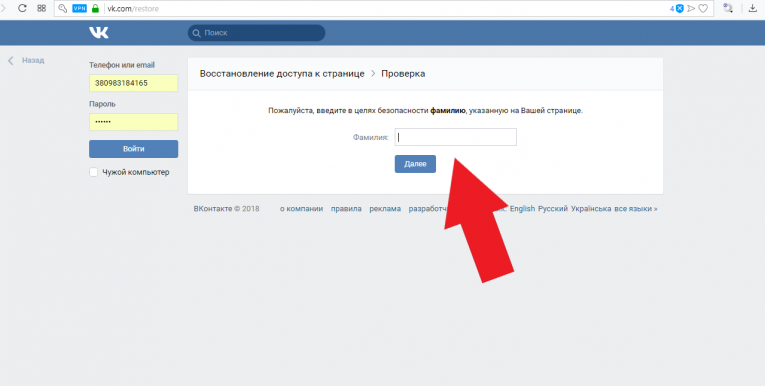
Восстановление контактов на SIM-карте
Если вы пользуетесь смартфоном и предпочитаете сохранять свои контакты на SIM-карте своего устройства, мы также обеспечим вас защитой в случае потери контактов.
Контакты с SIM-карты могут быть потеряны разными способами. Вы можете случайно удалить контактную книгу одним неправильным нажатием на экран. Вы можете столкнуться с вирусом, который атакует операционную систему вашего смартфона и стирает данные вашего устройства. Конечно, вы можете получить физическое повреждение телефона или сильно погнуть SIM-карту при ее установке или извлечении. Кроме того, некоторые пользователи смартфонов могут потерять свои номера PUK, которые используются для разблокировки SIM-карт и получения доступа к контактам, уже сохраненным на SIM-карте.
К счастью, есть несколько вариантов для тех, кто хочет восстановить удаленные контакты SIM-карты на устройствах Android и iOS. Существуют сторонние приложения, некоторые из которых мы рассмотрели в нашем подробном руководстве по восстановлению контактов SIM-карты, которые могут помочь вам восстановить удаленные контакты из памяти SIM-карты.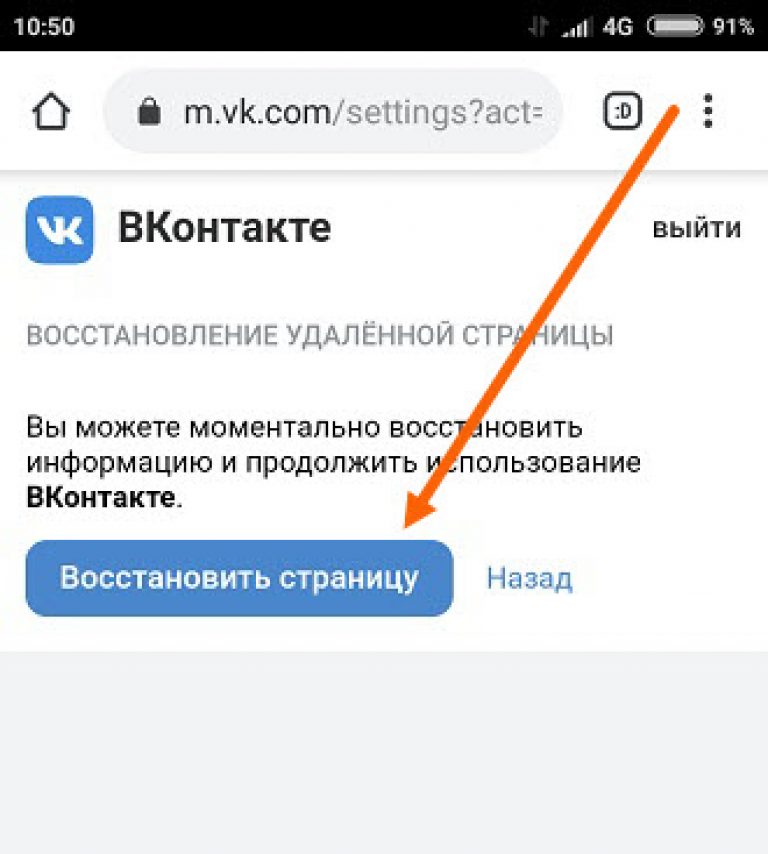
Если вы хотите узнать больше о восстановлении контактов SIM-карты, нажмите здесь , чтобы узнать о различных решениях, которые могут вам помочь.
Восстановление контактов: как восстановить удаленные номера контактов на Android и iPhone
Случайное удаление контактов со смартфона может быть очень неприятным опытом. Кто-то может случайно удалить контакты на телефоне или понять, что вам нужен этот конкретный контакт после того, как вы его удалили. Однако есть несколько простых способов восстановить недавно удаленные контакты.
В этом руководстве мы рассмотрим, как восстановить контакты на Android с помощью приложения и веб-сайта контактов Google. На iPhone мы рассмотрим восстановление контактов с помощью приложения iTunes и веб-сайта iCloud. На Android вы можете восстановить контакты в течение 30 дней после удаления. На iPhone вы можете зайти на iCloud.com и восстановить недостающие календари, закладки или контакты из более ранней версии резервной копии. В этой статье мы рассмотрим, как можно восстановить удаленные контакты на вашем Android и iPhone. Как на Android, так и на iPhone есть два способа восстановить удаленные контакты.
В этой статье мы рассмотрим, как можно восстановить удаленные контакты на вашем Android и iPhone. Как на Android, так и на iPhone есть два способа восстановить удаленные контакты.
Как восстановить удаленные контакты на Android
На телефонах Android большинство производителей смартфонов предлагают приложение Google Phone и Google Contacts по умолчанию, поэтому мы рассмотрим, как можно восстановить удаленные контакты на Android с помощью Google Contacts. приложение. После того, как вы создали резервную копию всех своих контактов в Google Contacts и синхронизировали их, есть два способа восстановить удаленный контакт с Android: один — с помощью приложения Google Contact, а второй — с помощью веб-сайта контактов Google. Прежде чем мы продолжим, убедитесь, что вы используете ту же учетную запись Google на телефоне, что и приложение для восстановления, так как вы можете восстановить только из учетной записи Google, если удалите контактную информацию.
Читайте также: Резервное копирование контактов Android: как сделать резервную копию номеров контактов на мобильном телефоне Android )
После выполнения этих шагов контакты будут восстановлены на вашем телефоне, а также в вашей учетной записи Google.
Читайте также: Как перенести контакты с iPhone на мобильный телефон Android
Как восстановить удаленные контакты через веб-сайт
Это немного проще, так как вам нужно выполнить всего несколько шагов, и этот процесс полезен, особенно если вы хотите восстановить контакты оптом.
- Посетите веб-сайт Google Контакты
- В левом меню нажмите «Корзина»
- Выберите контакт/контакты, которые вы хотите восстановить на своем телефоне (нажмите на логотип или изображение профиля)
- Нажмите «Восстановить»
Как восстановить удаленные контакты на iPhone
Как и на Android, на iPhone вы также можете восстановить удаленные контакты несколькими способами, один из которых включает использование программного обеспечения iTunes на вашем ноутбуке, а другой метод включает восстановление контактов через веб-сайт iCloud.
Как восстановить удаленные контакты через iTunes
- Подключите телефон к компьютеру/ноутбуку с помощью USB-кабеля
- Отключить функцию «Найти iPhone» на телефоне
- Откройте приложение iTunes на своем компьютере
- Нажмите на значок iPhone в приложении iTunes после подключения телефона
- Выберите резервную копию, содержащую недавно удаленный контакт
- Нажмите «Восстановить»
- Для завершения процесса и восстановления телефон перезагрузится
Этот метод не только восстановит контакты, но и восстановит все данные, такие как SMS, настройки и многое другое на вашем iPhone.

 Для устранения неполадок очистите временные файлы (кэш) или откройте социальную сеть в другом браузере.
Для устранения неполадок очистите временные файлы (кэш) или откройте социальную сеть в другом браузере.